[Windows Media Player Legacy] ライブラリを共有する方法
Q. 質問
「Windows Media Player Legacy」のライブラリを他のパソコンに共有する方法について教えてください。
A. 回答
まず、ネットワーク接続を確認し、「Windows Media Player Legacy」でストリーミング設定を行います。操作方法については下記を確認してください。
ライブラリを共有するには、パソコンや再生機器が同一のネットワークに接続している必要があります。
同一のネットワークに接続する方法については、以下の情報内「共有に関する設定」を参照してください。
-
 「スタート」ボタンをクリックし、スタート画面右上にある「すべて」をクリックします。
「スタート」ボタンをクリックし、スタート画面右上にある「すべて」をクリックします。
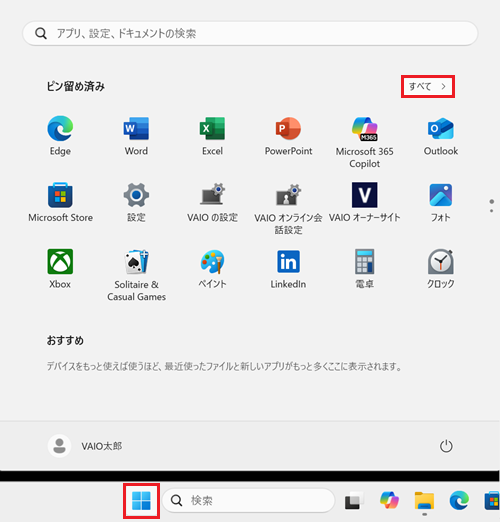
-
下へスクロールし「W」欄の「Windows ツール」をクリックします。
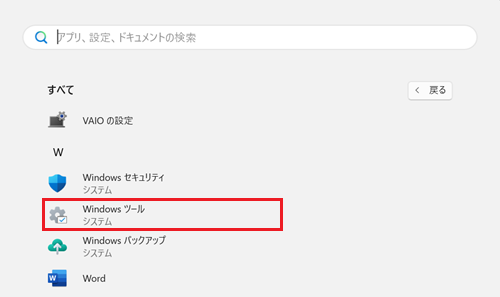
-
「Windows ツール」が表示されます。
「Windows Media Player Legacy」をダブルクリックします。
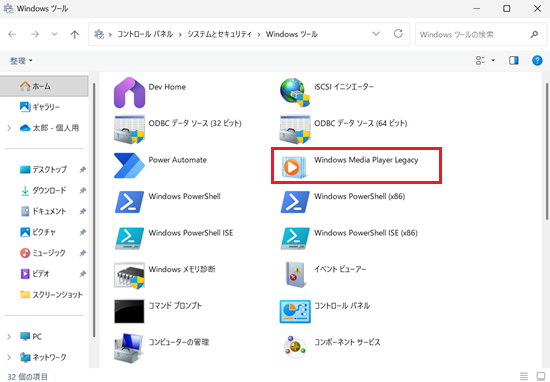
-
「Windows メディア プレーヤー 従来版」が開きます。
「ストリーム」をクリックし、表示されたメニューから「メディア ストリーミングを有効にする」をクリックします。
 参考情報
参考情報「デバイスでのメディア再生を自動的に許可」にチェックが入っている場合は、すでに機能が「有効」になっています。
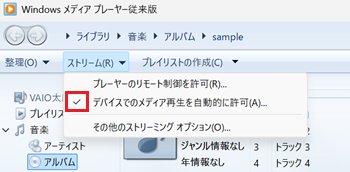
-
「コンピューターやデバイスのメディア ストリーミング オプションを選択してください」と表示されます。
「メディア ストリーミングを有効にする」をクリックします。

-
「コンピューターやデバイスのメディア ストリーミング オプションを選択してください」と表示されます。
「OK」をクリックします。
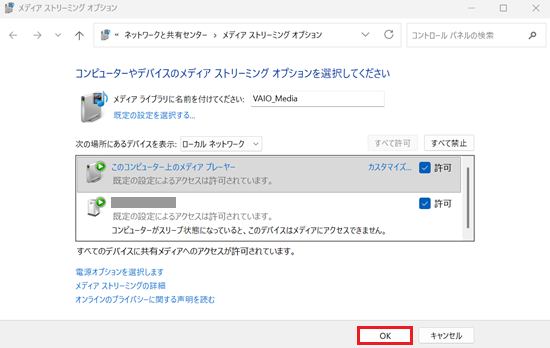 参考情報
参考情報パソコンや再生機器ごとに設定を変更する場合は、それぞれ許可したいデバイスにチェックをつけてください。
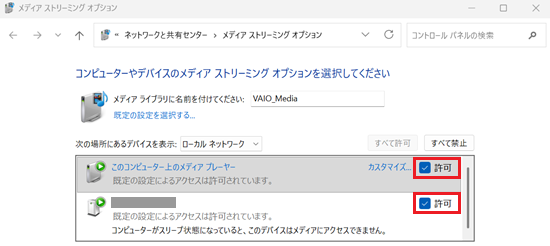
以上で操作は完了です。
リモート再生を行う(ネットワーク上の「Windows Media Player Legacy」を遠隔操作をする)方法については、以下の情報を参照してください。